identificación de acceso Steam Su cuenta es esencial si desea vincular su cuenta a sitios web de terceros que le brindan información de uso, organizan su biblioteca y otras cosas necesarias. gracias a cualquiera estos sitios Descubrí que he estado jugando durante aproximadamente 2000 horas de mi vida en Steam, y ese tiempo, supongo, no es tan alto como esperaba.
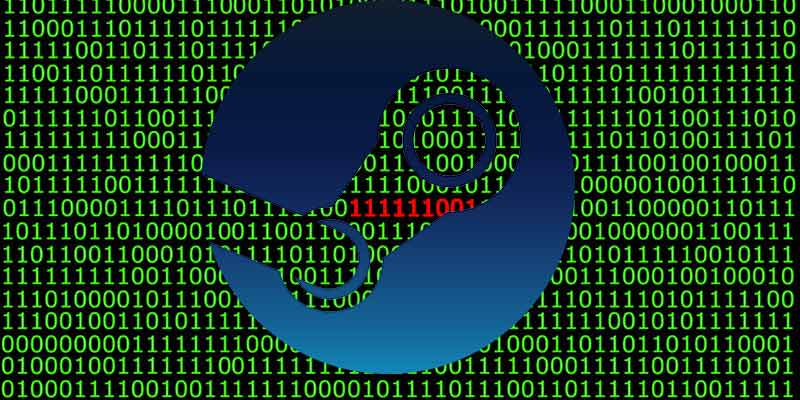
Sin embargo, Steam no proporciona ninguna información sobre cómo encontrar su ID de Steam (no es lo mismo que su nombre de usuario o nombre de perfil), por lo que le mostraremos varias formas de hacerlo y cómo puede cambiarlo a algo más personal que no se puede se olvida.
Encuentre su ID de Steam viendo el enlace
Para mantener las cosas limpias, Steam no muestra la URL de cada página que visita. Sin embargo, la dirección del enlace revela su ID de Steam cuando accede a su página de perfil, que estamos buscando.
Una opción es iniciar sesión en Steam a través de un navegador web, ir a su perfil y anotar el número.
Alternativamente, puede habilitar la visualización de enlaces en la aplicación de escritorio. Para ello, haga clic en “Steam -> Configuración -> InterfazLuego marque la casilla que dice “Mostrar la barra de direcciones del enlace en Steam cuando esté disponible".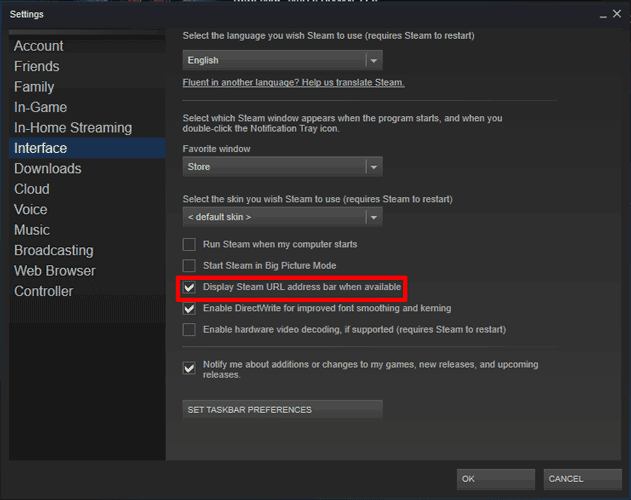
Ahora, ve a tu página de perfil de Steam. (Haga clic en su nombre de usuario a la derecha de "Comunidaden la parte superior de la ventana de Steam, luegoPerfil personal".)

Verá la URL de su página de perfil cerca de la parte superior de la página. La ID de Steam es el número (o el nombre si lo cambiaste manualmente en algún momento) al final de la dirección del enlace, por lo que se verá así:
http://steamcommunity.com/id/884670275836125
Cómo cambiar tu ID de Steam
La mayoría de las veces, debería poder usar su ID de Steam con todos los sitios de terceros con los que desee asociar su cuenta, pero por alguna razón, a veces estos sitios no quieren que use su número de ID de Steam largo y por lo tanto, no podrá completar el proceso de conexión como se esperaba. En ese caso (o si solo desea que su ID de Steam sea más visible), es una buena idea cambiar su ID de Steam.
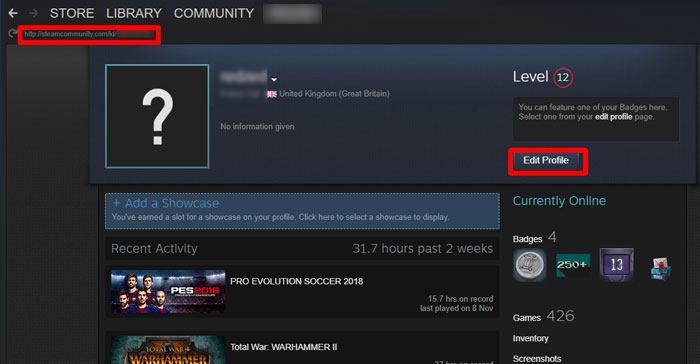
Para hacer esto, en su página de perfil de Steam, haga clic en "Editar perfil. Verá algunas opciones en la parte inferior de la nueva página en el cuadro "enlace personalizado. Aquí verá su ID de Steam y hay una opción para cambiarlo por el nombre que desee. Cuando haya terminado, desplácese hasta la parte inferior y toque "Guardando cambios".
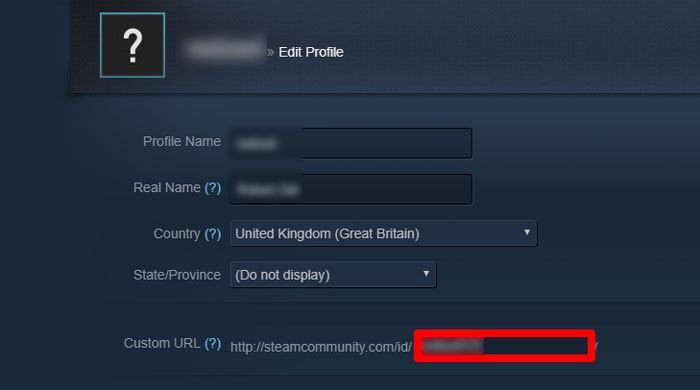
También puedes usar la aplicación Steam en tu teléfono
Si no tiene acceso a un cliente de escritorio, hay una aplicación Steam disponible para ambos sistemas operativos. IOS و Android Donde puede ir a su página de perfil y seleccionar “Editar perfilPara buscar y cambiar su ID de Steam.
Conclusión
Parece extraño que Steam haga que sea tan complicado acceder a algo básico en su cuenta de Steam, pero las grandes empresas operan de formas misteriosas que no podemos comprender.
De cualquier manera, ahora tiene su ID de Steam donde puede encontrar todo tipo de información loca sobre su cuenta y hábitos de juego de sitios de terceros. (Es útil para realizar un seguimiento de todo lo que juegas desde el modo multijugador local).







